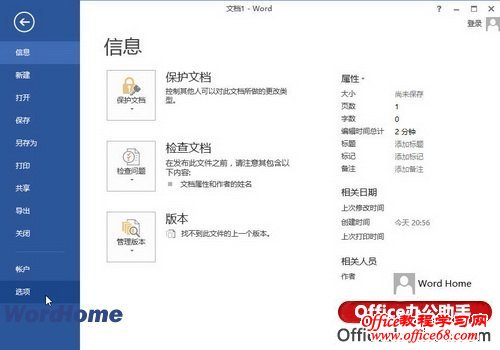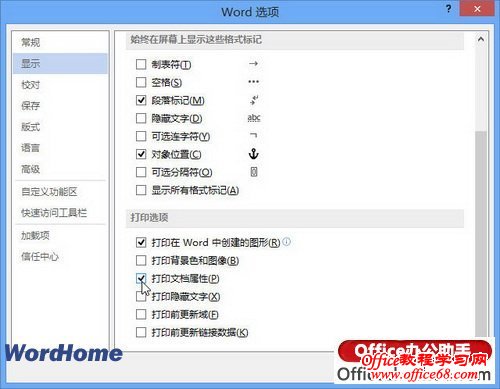|
用户在打印Word 2013文档时,如果需要将该Word文档的创建日期、最后修改日期等内容同时打印出来,则可以启用“打印文档属性”功能,那么本文给您就讲解下如何在打印Word 2013文档时将本文档创建日期和修改日期都打印出来的操作步骤: 第1步,打开Word 2013文档窗口,依次单击“文件”→“选项”命令,如图1所示。
图1 选择“选项”命令 第2步,打开“Word选项”对话框,切换到“显示”选项卡。在“打印选项”区域选中“打印文档属性”复选框,并单击“确定”按钮,如图2所示。
图2 选中“打印文档属性”复选框 |